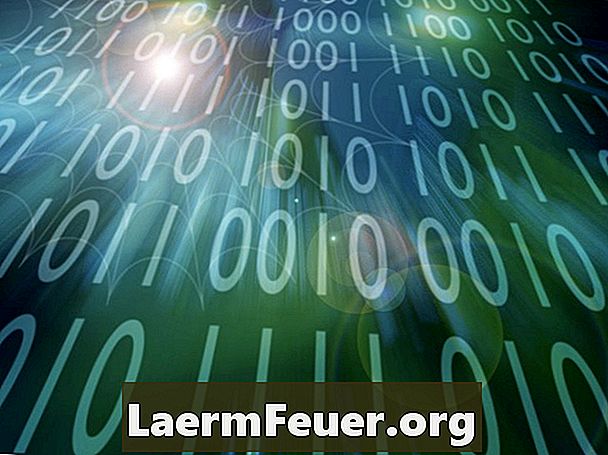
תוֹכֶן
Microsoft. Net במסגרת התוכנה היא קבוצה מקיפה של כלים המאפשרים למפתחים ליצור ממשקים חזותיים לתוכניות. שני רכיבי גרפיקה נפוצים הם "ListBox" ו "TextBox". "ListBox" הוא תיבה גדולה המכילה רשימה של אלמנטים טקסט.ה "TextBox" הוא תיבה דומה שמקבלת מחרוזת טקסט, אך יכולה לאחסן אותה במספר שורות. בנוסף, התוכן של "ListBox" ניתן להציב "TextBox".
הוראות

-
לחץ על סמל תוכנית Visual Studio 2010 כדי לפתוח אותו. כאשר הוא נטען, בחר "קובץ> חדש> פרויקט" ולחץ על "Visual C # / Windows Forms Application". ייווצר פרויקט חדש ויופיע טופס ריק בחלון העריכה הראשי.
-
אתר את החלונית 'ארגז כלים' בצד ימין או שמאל של המסך. ארגז הכלים מכיל רשימה של רכיבים גרפיים שמישים, כגון "ListBox". לחץ על הרכיב בשם זה וגרור אותו לטופס הראשי.
-
חזור על השלב הקודם עם שליטה "TextBox".
-
לחץ על "TextBox" אלמנט ולחפש את "מאפיינים" פאנל, אשר בדרך כלל ליד ארגז הכלים. חפש את הנכס "Multiline" ולהגדיר את הערך "נכון".
-
לחץ על פריט התפריט "View" בחלק העליון של ממשק Visual Studio 2010. בחר "קוד" מהתפריט שמופיע. התצוגה כעת תשתנה מעורך הראייה לעורך הקוד. חפש את הטקסט "InitializeComponent ()" שהוא בערך באמצע הדף. שים את כל הקוד אחרי שורה זו של טקסט.
-
הכן את ListBox כדי לקבל נתונים עם השורה הבאה של קוד:
ListBox1.BeginUpdate ();
-
שמור תוכן כלשהו ב ListBox, כגון הביטויים "מספר 0" ל "מספר 49". זה יכול להיעשות עם לולאה "עבור" כמו הבאה:
(x = 0; x <50; x +) {listBox1.Items.Add ("מספר" + x .ToString ()); }
-
סיים את תהליך עדכון הנתונים של ListBox באמצעות ההצהרה הבאה:
ListBox1.EndUpdate ();
-
יצירת רשימה של אלמנטים נבחרים של ListBox. לאחר מכן ניתן להוסיף אלמנטים אלה אל תיבת המלל הרב-שכבתית. הזן את "לולאה" להלן כדי לבחור את כל האלמנטים של ListBox.
(x = 0; x <50; x = + x) = ListBox1.SetSelected (x, true); }
-
להעביר את כל הטקסט מתוך ListBox ל TextBox דרך אחר "ל" לולאה. לשם כך, הקלד את הפרטים הבאים:
(x = 0; x <50; x ++) {TextBox1.Text + = listBox1.SelectedItems [x] .ToString ();}
-
הפעל את התוכנית עם הלחצן "הפעל" הירוק. טופס Windows עם שתי תיבות, תיבת הטקסט multiline, ואת ListBox יופיע. שניהם יהיו באותו תוכן, רשימה של משפטים החל "מספר 0" ל "מספר 49".
מה שאתה צריך
- 2010